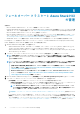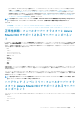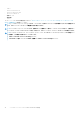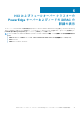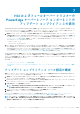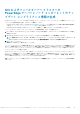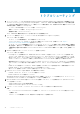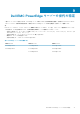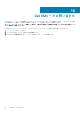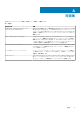Users Guide
HCI およびフェールオーバー クラスターの
PowerEdge サーバーとノード コンポーネントの
アップデート コンプライアンスの表示
OpenManage Integration with Windows Admin Center を使用すると、HCI およびフェールオーバー クラスター内の PowerEdge サーバー
とノードのアップデート コンプライアンスの詳細(ファームウェア、ドライバー、アプリケーション、BIOS)を表示できます。ア
ップデート コンプライアンスの詳細を表示するには、次のアクションを実行する必要があります。
1. [設定]タブで、システム アップデートの場所の情報を指定します。OpenManage Integration では、デバイスのファームウェア
の詳細を取得するために、Dell EMC System Update(DSU)ユーティリティーと、Dell EMC Inventory Collector(IC)を使用しま
す。必要なアプリケーションをダウンロードし、アップデートツールの設定を構成する方法の詳細については、「アップデート コ
ンプライアンス ツール設定の構成」を参照してください。OpenManage Integration バージョン 1.0 の DSU および IC ユーティリ
ティーのサポート バージョンは次のとおりです。
• DSU バージョン:1.7.0
• IC バージョン:19_04_200_472
2. [アップデート コンプライアンス] > [アップデート ソース]の順に選択し、カタログ ファイルが保存されている共有の場所
のパスを指定します。カタログ ファイルは、Dell EMC Repository Manager(DRM)アプリケーションを使用して生成できます。
S2D Ready Nodes のコンプライアンス レポートを生成するには、WSSD カタログ ファイルを使用することをお勧めします。デ
バイスの最新のアップデート コンプライアンス情報の詳細については、「HCI およびフェールオーバー クラスターの PowerEdge
サーバーとノード コンポーネントのアップデート コンプライアンス情報の生成」を参照してください。
Windows Admin Center の[通知]セクションでは、指定された共有の場所で新しいカタログ ファイルを使用できるかが通知されま
す。最新のアップデート コンプライアンス レポートを取得するには、[コンプライアンスの再実行]ボタンをクリックして、コン
プライアンスを再度実行します。新しいカタログ パスを指定した場合は、アップデート コンプライアンスを割り出すために使用さ
れた以前のパスが使用できなくなります。
トピック:
• アップデート コンプライアンス ツール設定の構成
• HCI およびフェールオーバー クラスターの PowerEdge サーバーとノード コンポーネントのアップデート コンプライアンス情報
の生成
アップデート コンプライアンス ツール設定の構成
最新のアップデート コンプライアンス レポートおよびデバイス コンポーネントの詳細を表示するには、OpenManage Integration で、
アップデート コンプライアンスツールの設定を行う必要があります。
1. [設定]タブで、Dell System Update(DSU)ユーティリティーが保存されている共有の場所を入力します。DSU は、Dell アップ
デート パッケージを PowerEdge サーバーに導入するために使用されます。
2. Dell Inventory Collector(IC)ユーティリティーが保存されている共有の場所を入力します。IC ユーティリティーは、PowerEdge
サーバーからのハードウェア インベントリー情報の収集に使用されます。
3. 共有の場所のユーザー資格情報を入力します。
メモ: OpenManage Integration with Microsoft Windows Admin Center がアンインストールされた後、アップデート ツー
ルの設定は Windows Admin Center インスタンスに保持されますが、パスワードは保持されません。
4. ユーティリティーがアクセス可能かどうかを確認するには、[テスト接続]をクリックします。
5. [保存]をクリックして、アップデート ツールの設定を保存します。
コンポーネントの最新のアップデート コンプライアンスの詳細を表示するには、「HCI およびフェールオーバー クラスターの
PowerEdge サーバーとノード コンポーネントのアップデート コンプライアンス情報の生成」を参照してください。
メモ: アップデート ツール設定のパスワードは、現在のブラウザ セッションに対してのみ保持されます。新しいブラウザ セッ
ションを開いた後に、OpenManage Integration with Microsoft Windows Admin Center のアップデート コンプライアンス機
能を正しく動作させるには、パスワードを再入力する必要があります。
7
14 HCI およびフェールオーバー クラスターの PowerEdge サーバーとノード コンポーネントのアップデート コンプライアンスの表示